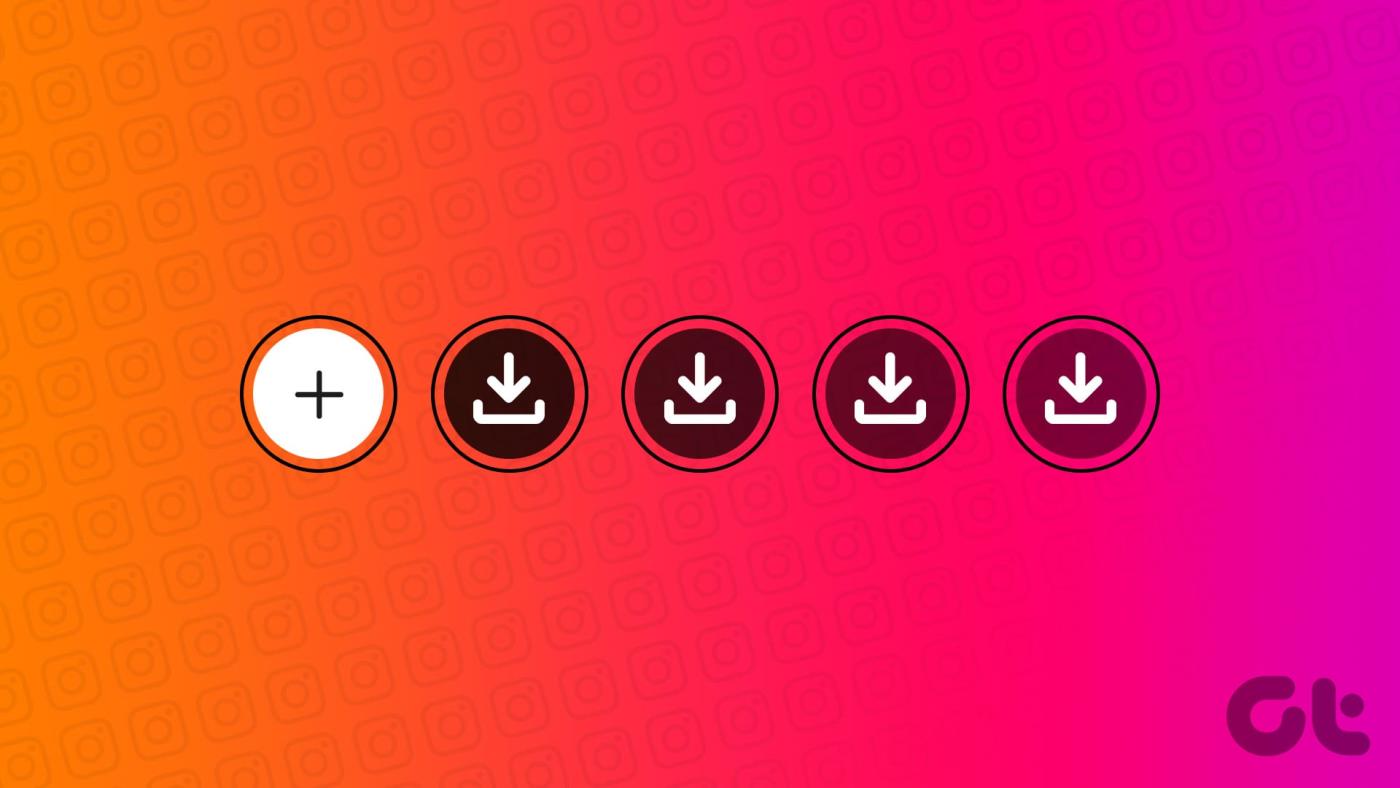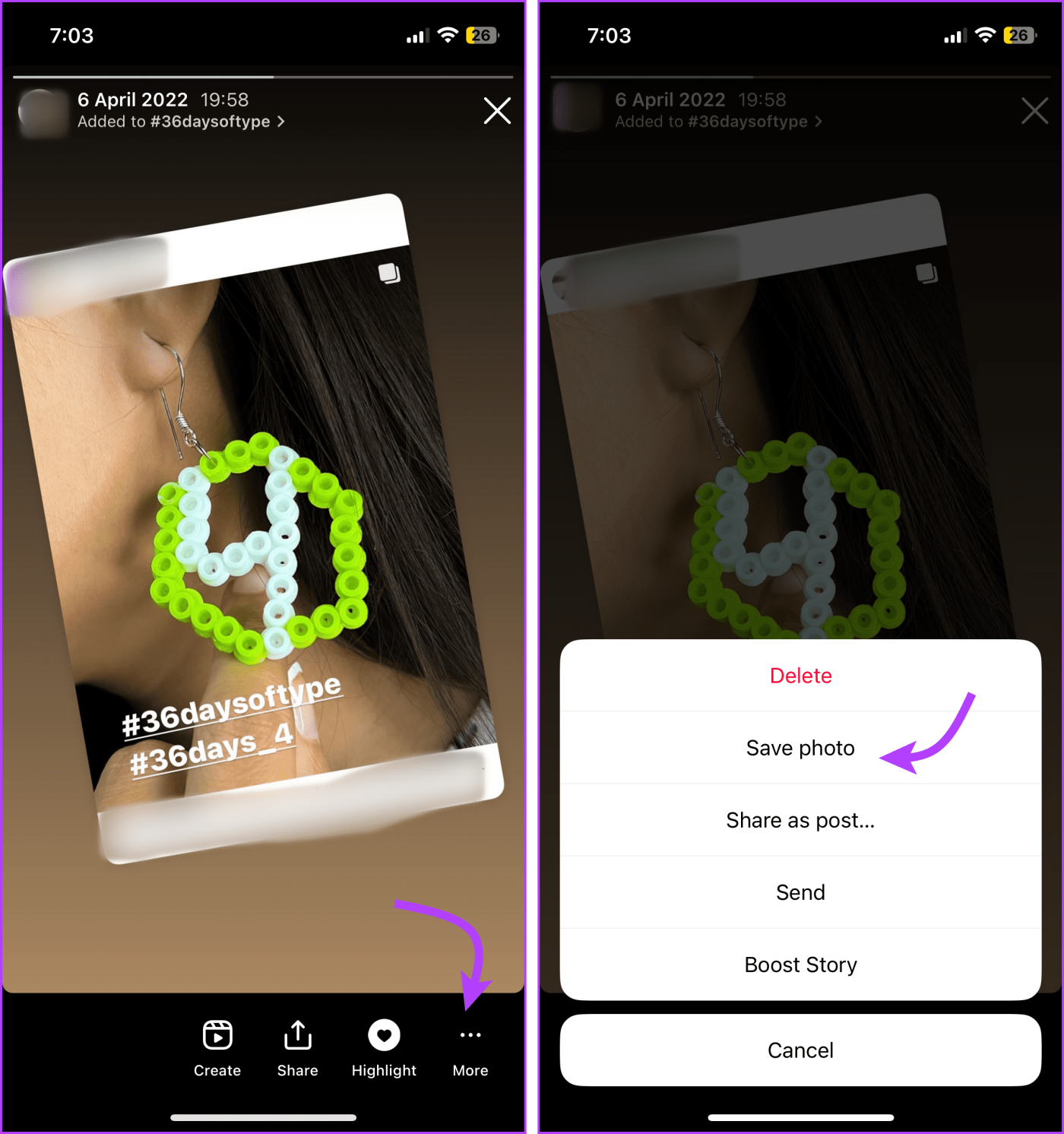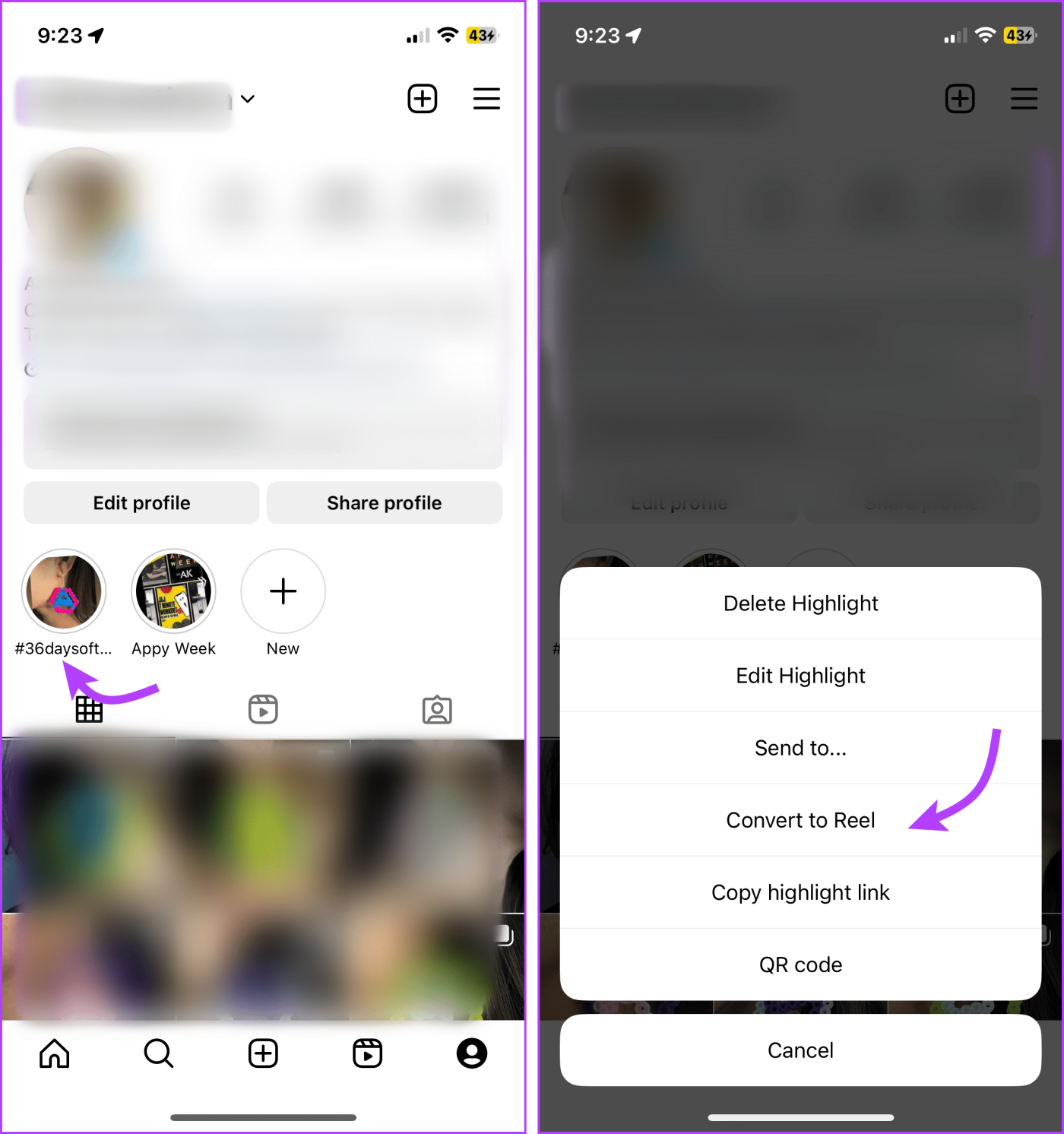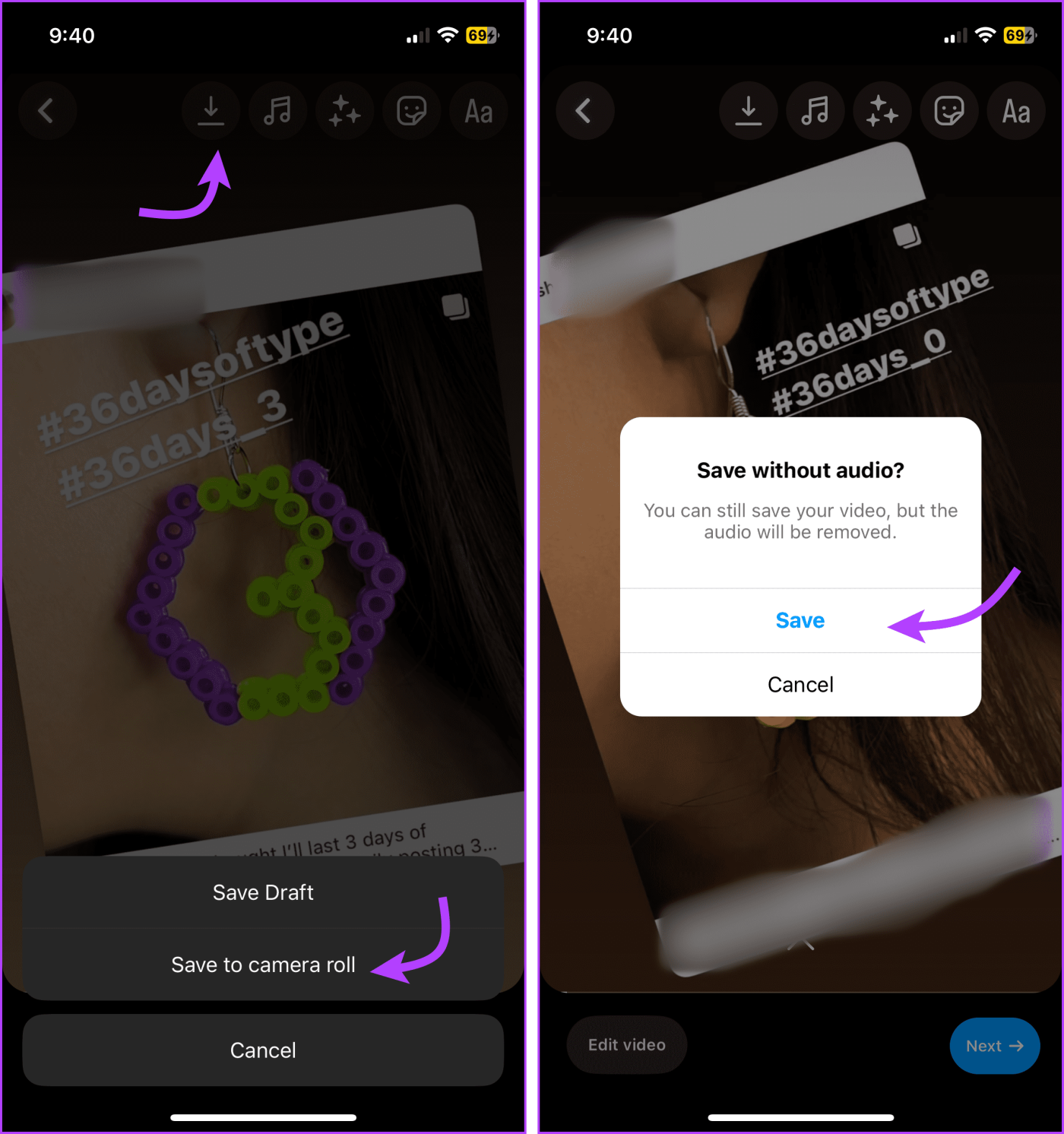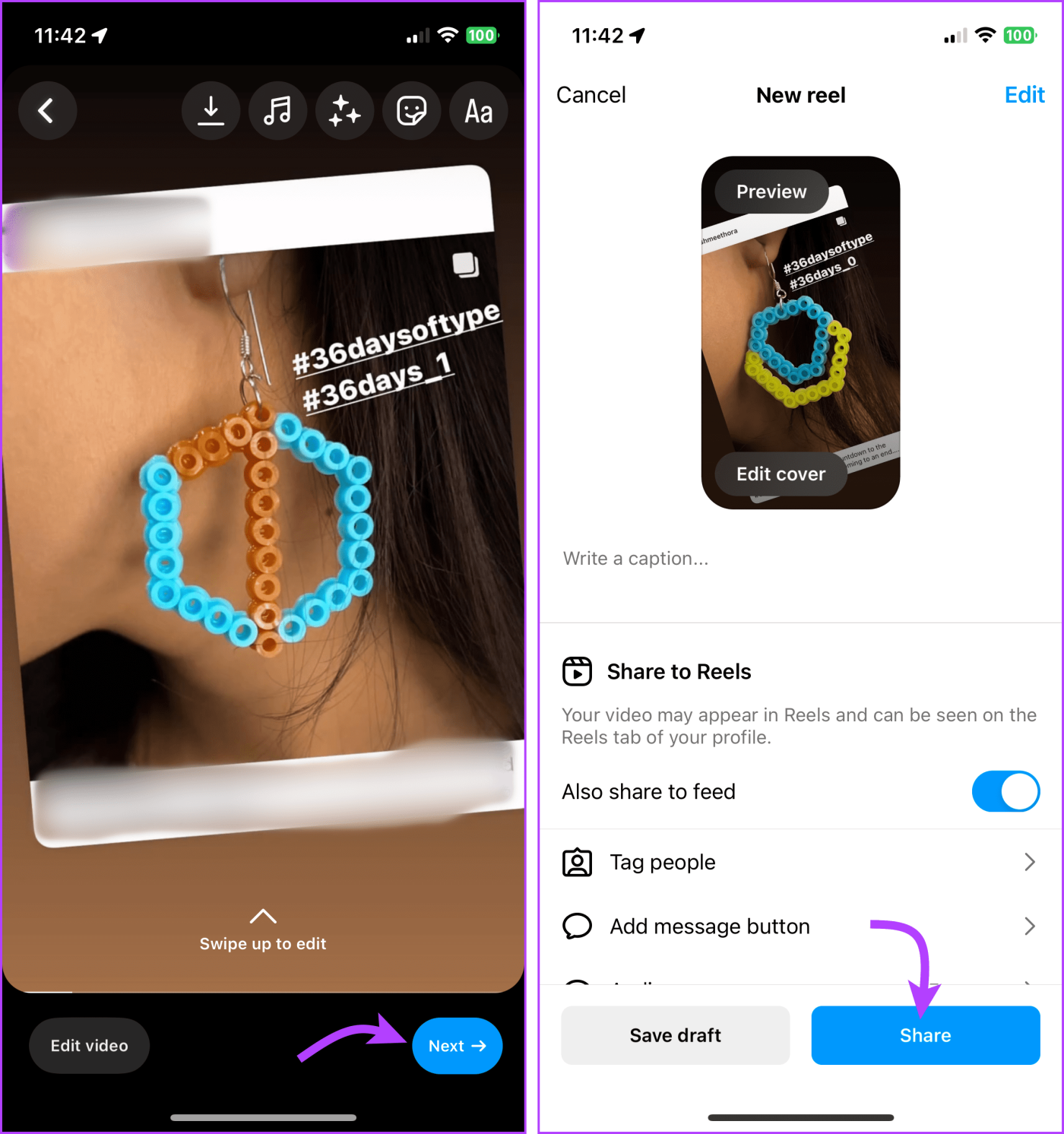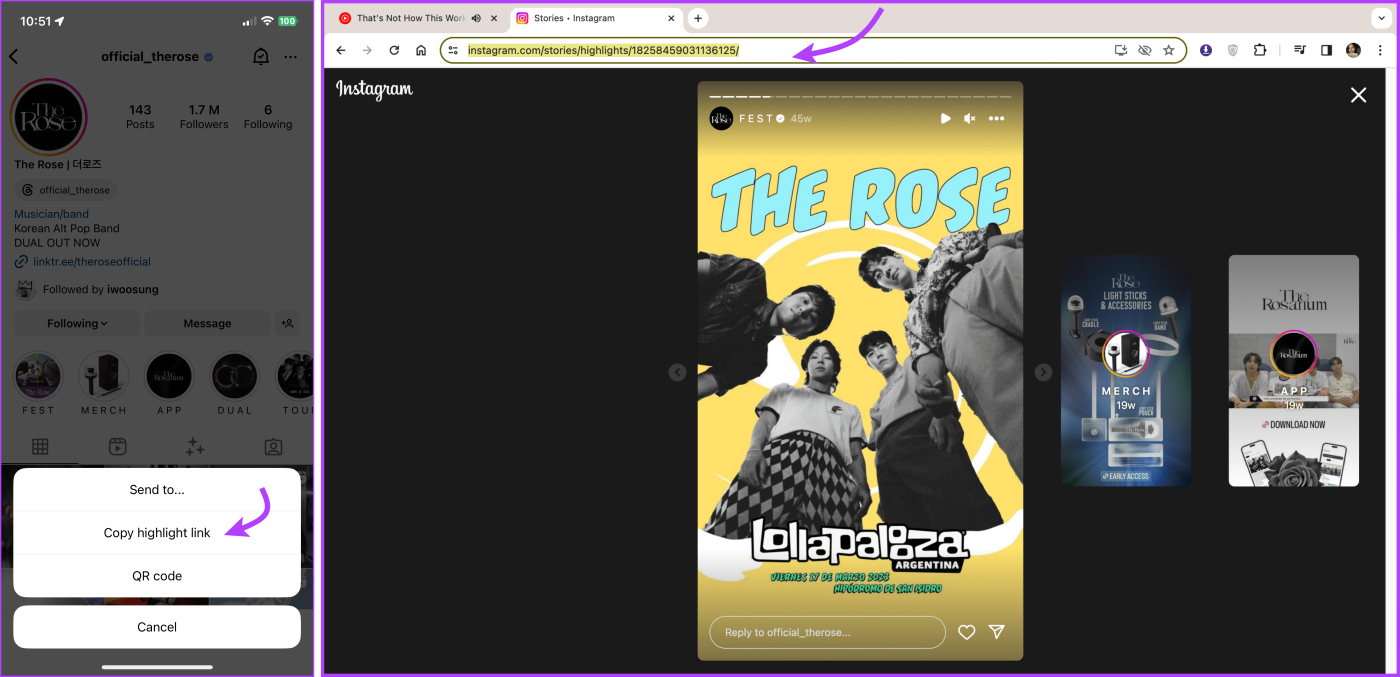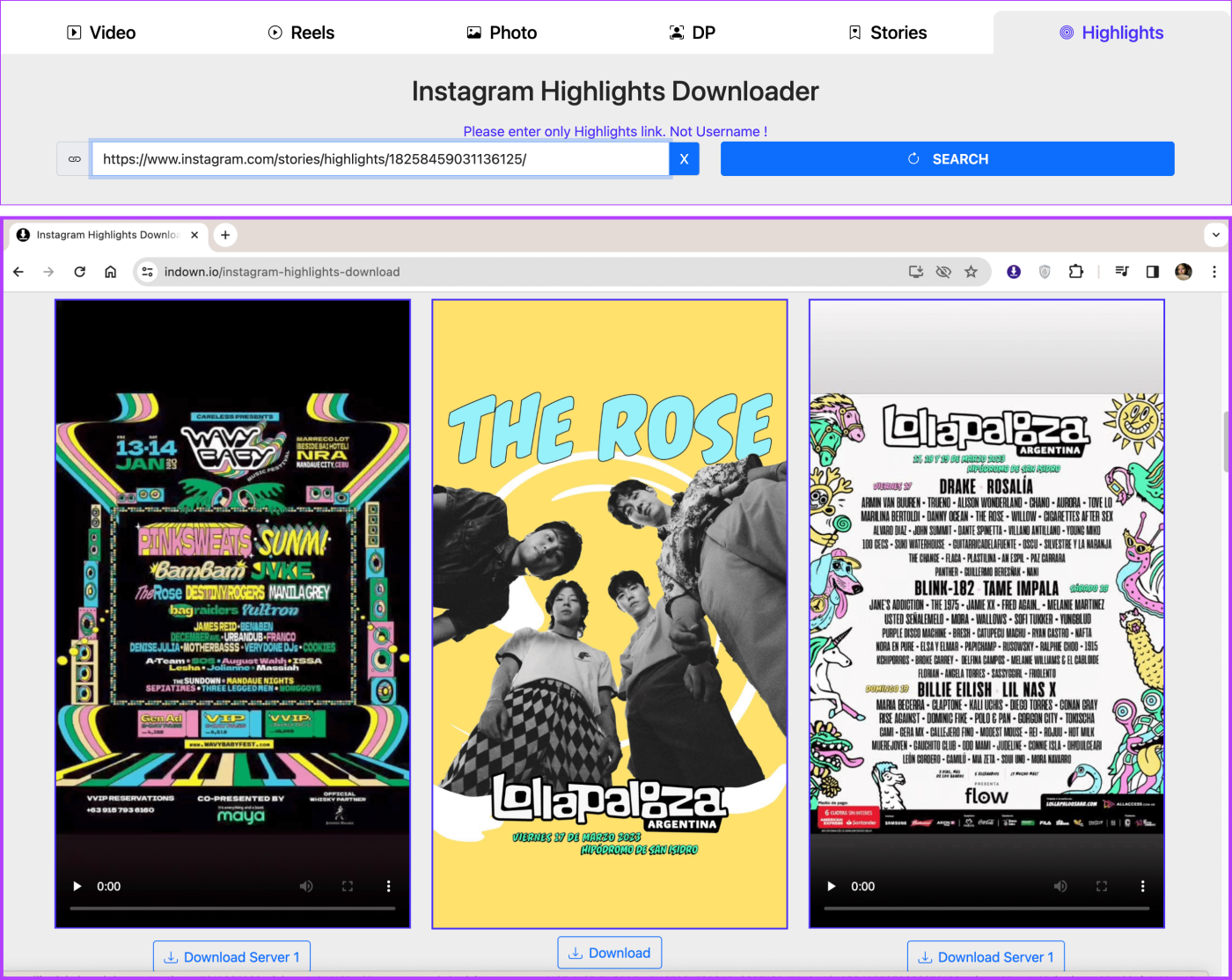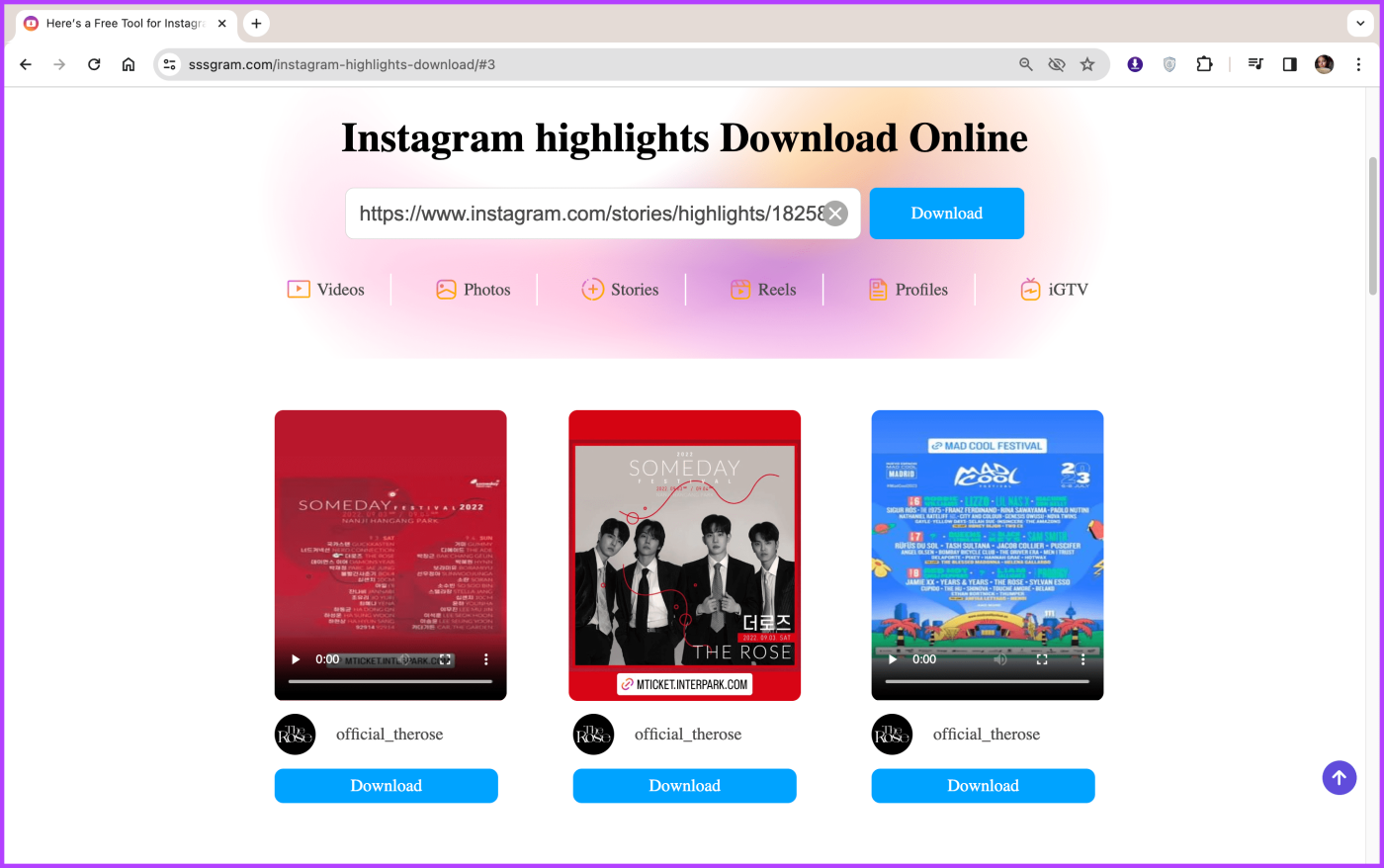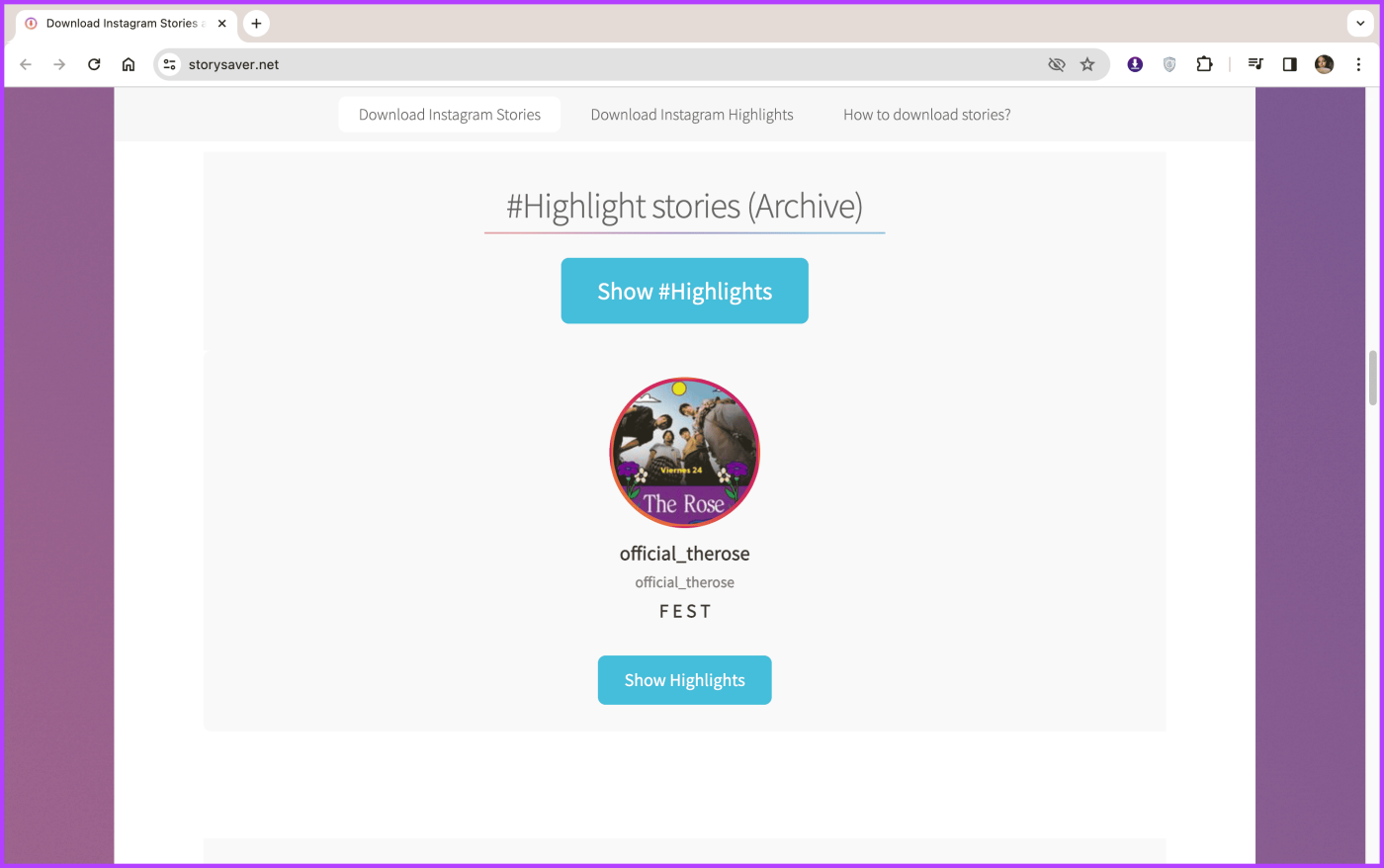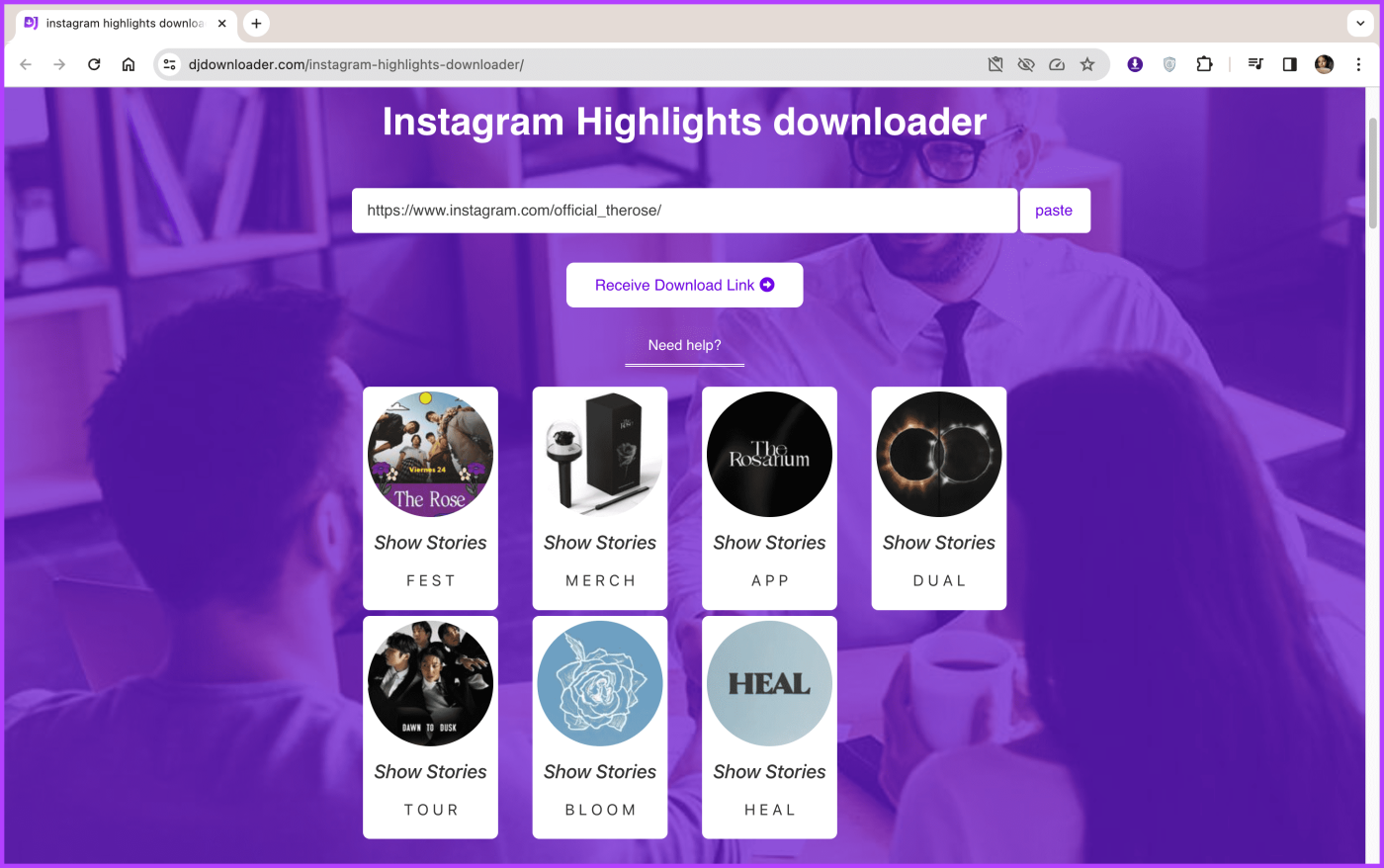Instagram Hoogtepunten zijn een fantastische manier om je favoriete verhalen onder de aandacht te brengen. Niet alleen voor nostalgie, ze kunnen een bron zijn voor oude en nieuwe doelgroepen die langskomen op je profiel. En hoewel het voordeel van Hoogtepunten is dat je ze op elk gewenst moment opnieuw kunt bekijken, heb je ze soms offline nodig. Dus laat ons je helpen met enkele eenvoudige hacks om Instagram Highlights te downloaden en op te slaan.
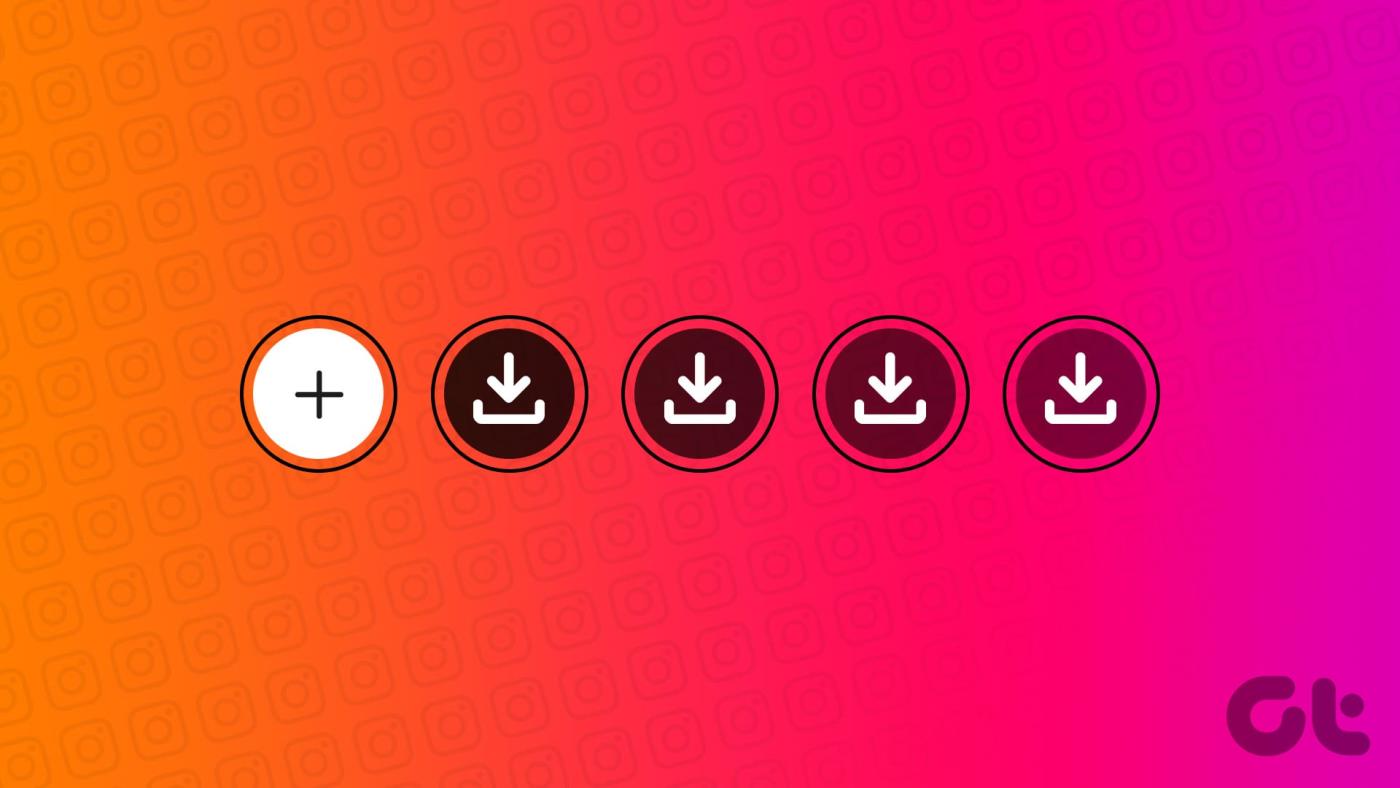
In dit bericht vertellen we je hoe je je Instagram-hoogtepunten met of zonder covers kunt downloaden. En we hebben er ook voor gezorgd hoe je de Instagram-hoogtepunten van iemand anders kunt downloaden (je weet wel, voor het geval dat). Bovendien wachten er enkele speciale bonustips op je; blijf lezen!
Tip : Wist je dat je Instagram Highlights kunt maken zonder ze op Stories te plaatsen ? Nou, dat kan zeker, vooral nadat je de gekoppelde gids hebt doorgenomen.
Download de hoogtepunten van je Instagram-verhaal via de Instagram-app
Eerder kon je Instagram Hoogtepunten rechtstreeks downloaden vanuit het overzichtsgedeelte van Hoogtepunten, waar je bijvoorbeeld kunt zien wie je Hoogtepunten heeft bekeken . Het platform heeft die functie echter om de een of andere reden verwijderd. Maar maak je geen zorgen, dit is wat je in plaats daarvan kunt doen.
Bewaar Instagram-hoogtepunten op camerarol via verhalenarchief
Vergelijkbaar met hoe we Instagramverhalen downloaden , kunnen we de sectie Archief gebruiken om Instagram-hoogtepunten te downloaden en op te slaan. De archiefsectie scheidt Hoogtepunten echter niet onder verschillende secties of alleen van Verhalen.
Je zult dus wat tijd moeten besteden aan het vinden van het gewenste hoogtepunt. Gelukkig staat er op elke foto een datum, zodat je je foto's of video's gemakkelijk kunt vinden.
Stap 1 : Start de Instagram-app. Tik op het profielpictogram om naar uw profielscherm te gaan.
Stap 2 : Tik op het profielscherm op het pictogram met drie lijnen en selecteer Archief. Ga naar Verhalenarchief.
Stap 3 : Zoek en selecteer de hoogtepunt die u wilt downloaden.
Stap 4 : Tik nu op het pictogram met drie stippen in de rechteronderhoek. Druk op Foto/video opslaan in het pop-upmenu.
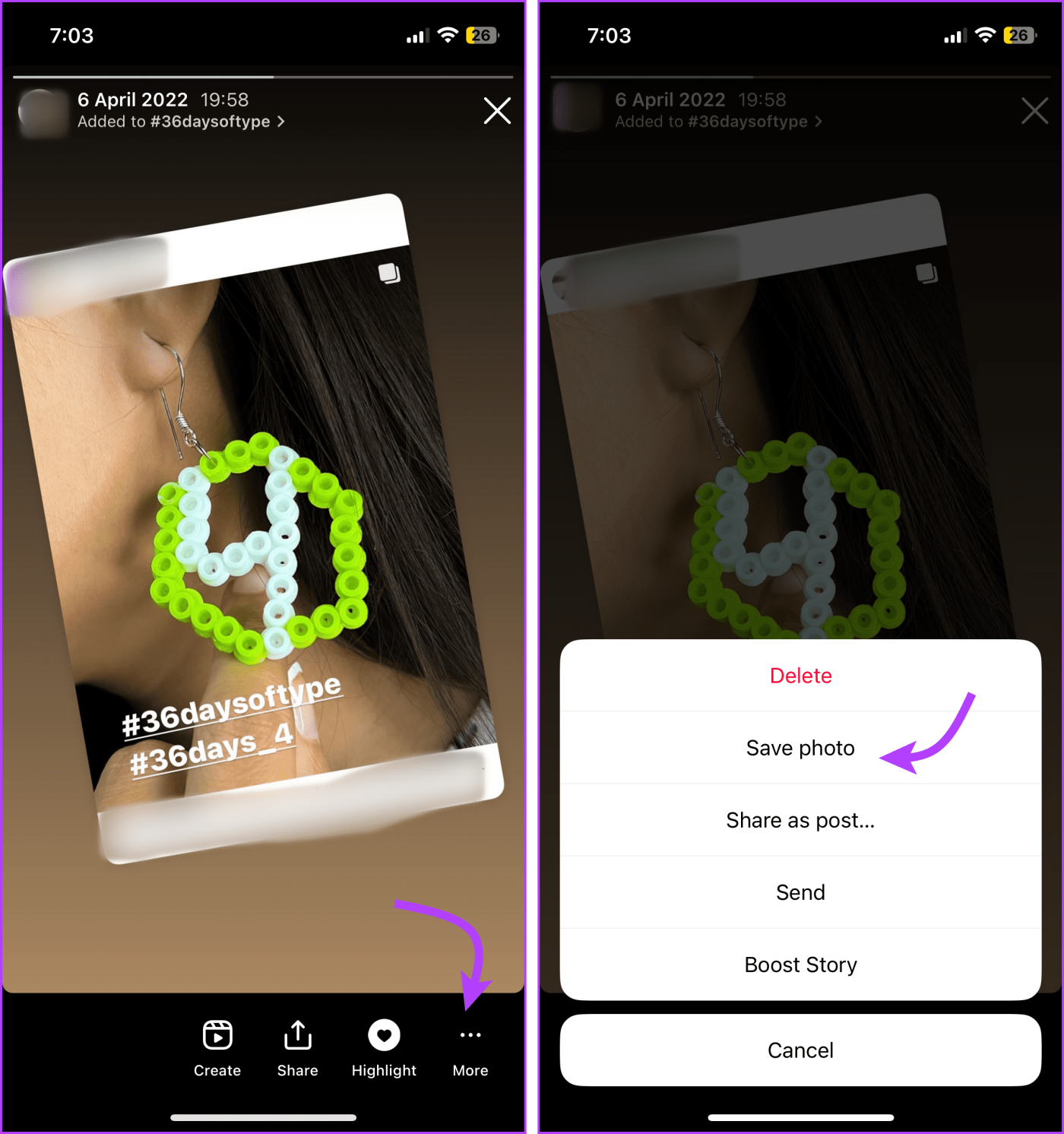
Tip : Als je niet zeker weet of het verhaal al dan niet als hoogtepunt is opgeslagen, kijk dan gewoon naar het hoogtepuntpictogram onderaan. Het is een hoogtepunt als het pictogram gemarkeerd is (woordspeling bedoeld), als het wit is, is het slechts een verhaal.
Maak en download hoogtepuntvideo's van Instagram
Hoewel Instagram je niet toestaat Hoogtepunten in bulk te downloaden, biedt het je wel de mogelijkheid om een Reel te maken van alle verhalen die in de Hoogtepunten zijn opgeslagen. En zo kun je een leuke filmrol maken van je hoogtepunten.
Stap 1: Open Instagram. Ga naar je profiel.
Stap 2 : Druk lang op de markering die u in een rol wilt omzetten.
Stap 3 : Selecteer Converteren naar haspel.
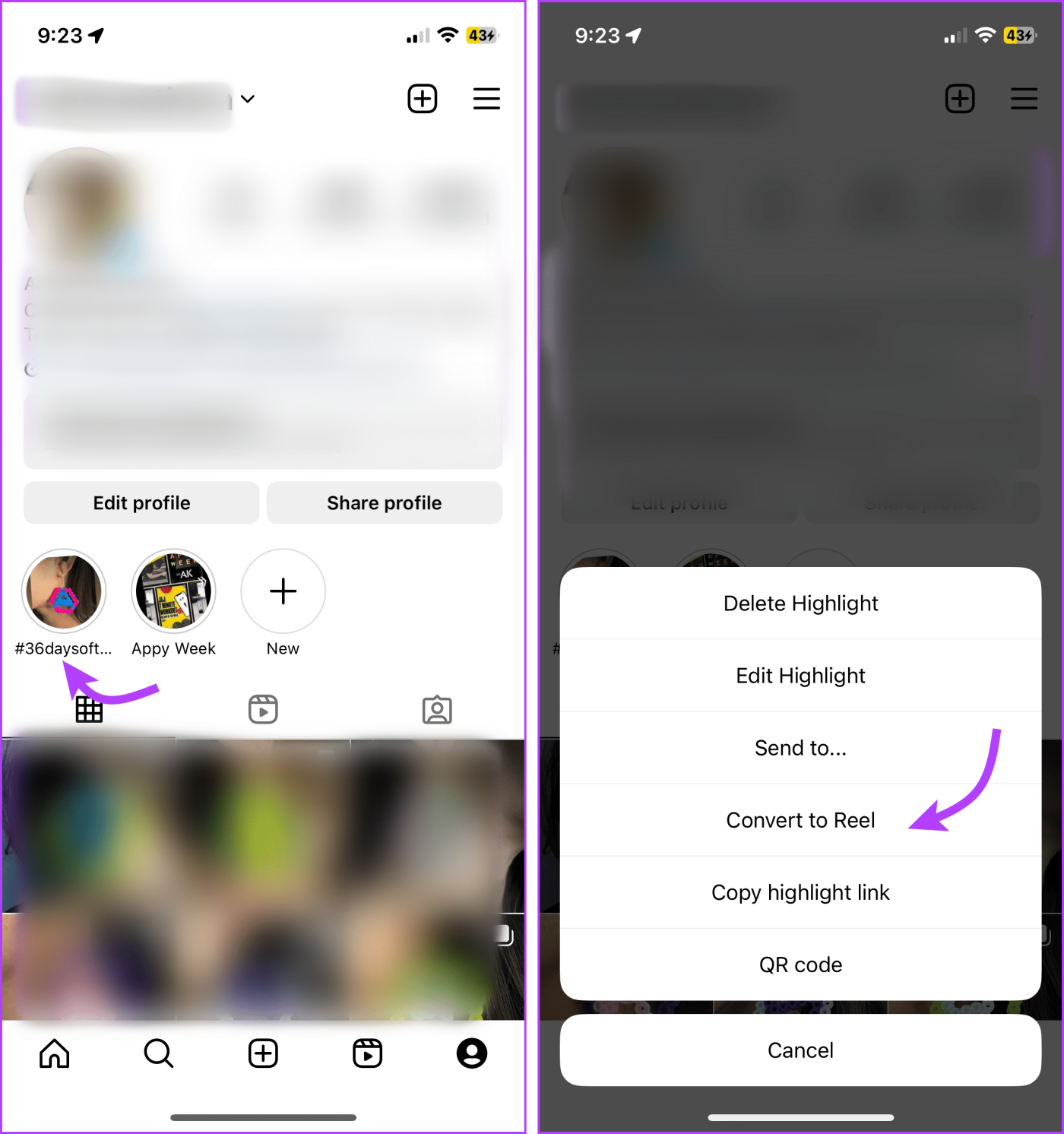
Vanaf hier kunt u het gebruikelijke proces voor het maken van haspels volgen. Je kunt de video bewerken (versnellen, inkorten, enz.), muziek, filters, effecten, stickers, tekst en meer toevoegen. Als u eenmaal tevreden bent met de molen, kunt u:
- Download de Reel – Tik op het pictogram Opslaan in de bovenste balk en selecteer Opslaan op filmrol. Met name zal deze methode de video zonder muziek opslaan, dus houd daar rekening mee.
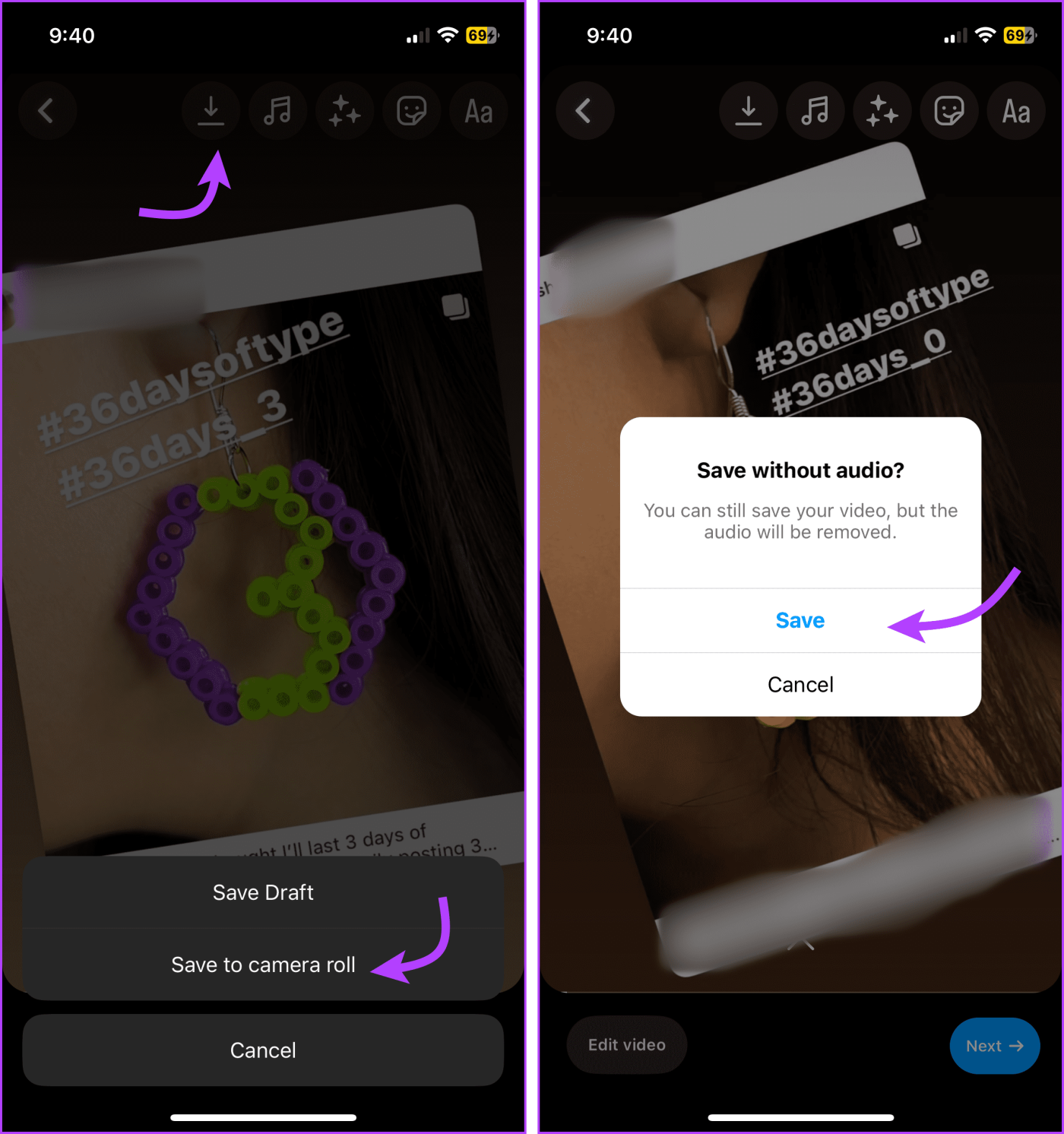
- Plaats de hashtag – Tik op Volgende → voeg details toe (bijschrift, publiek, hashtag, tags, etc.) → Delen. Nadat je de Reel hebt gedeeld, zijn er meerdere manieren om Instagram Reels met de audio te downloaden. Je kunt deze handleiding raadplegen als je hulp nodig hebt.
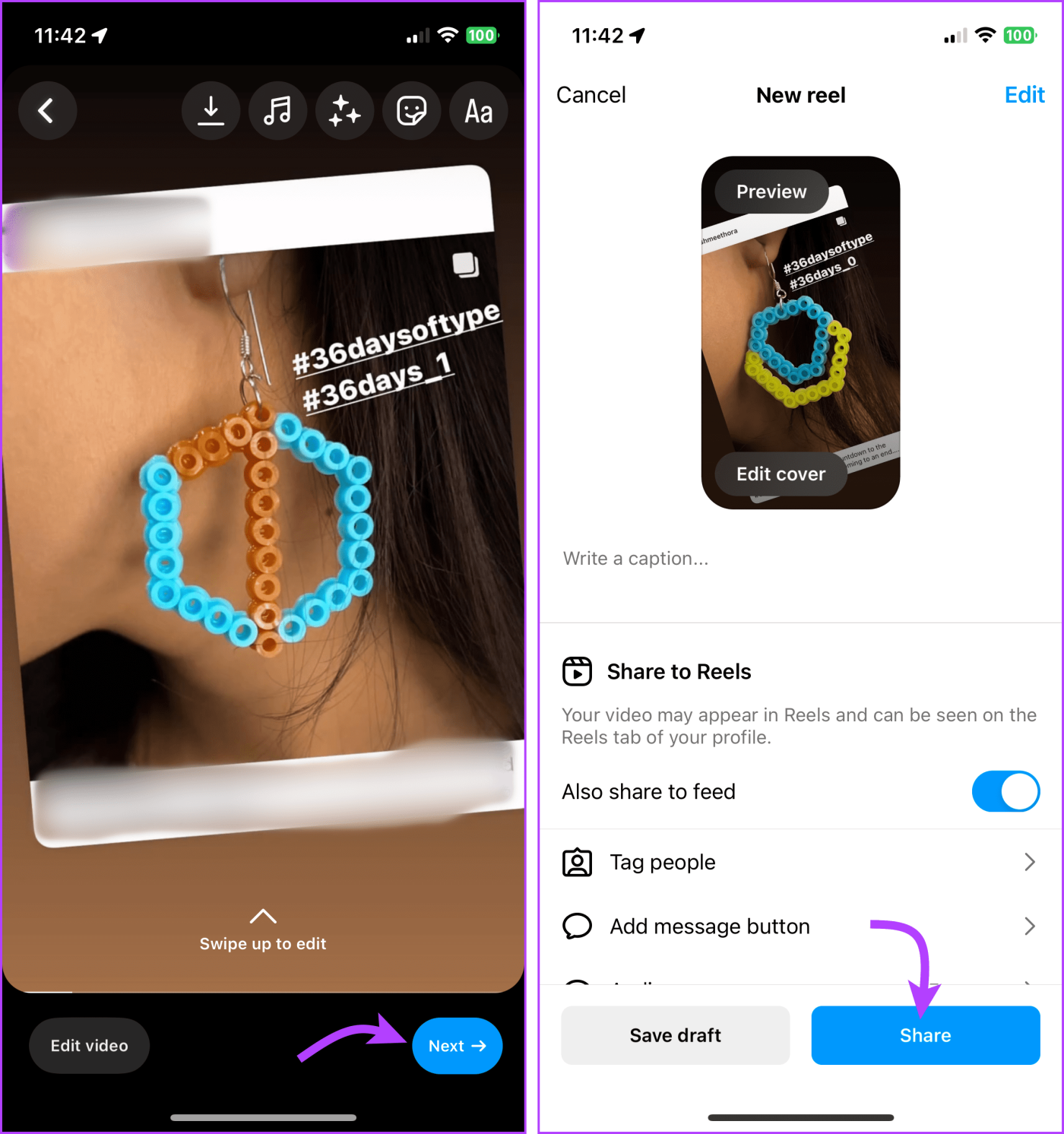
Tip : Als je de Highlight Reel niet openbaar wilt delen op Instagram, kun je deze eenvoudig delen met alleen goede vrienden en deze later misschien verwijderen of archiveren.
Gebruik websites of apps van derden om Instagram-hoogtepunten op te slaan
Er zijn verschillende voordelen aan het gebruik van Instagram Highlights saver-websites of -apps,
- Je kunt zowel de jouwe als de Hoogtepunten van iemand anders downloaden.
- De meeste platforms bieden een eenvoudige, gebruiksvriendelijke interface.
- Bulkdownload Instagram-verhaalhoogtepunten.
- Download Hoogtepunten op elk apparaat: iOS, Android, macOS of Windows.
- Minimale privacyproblemen, omdat u niet hoeft in te loggen met uw account; geef gewoon de link naar het hoogtepunt of profiel op.
Hoe Instagram-hoogtepuntlinks te vinden en te kopiëren
Voordat we websites en apps delen, is het verstandiger om te weten hoe je de link kunt verzamelen voor de Instagram Highlight die je wilt downloaden. Het is tenslotte één ding dat je zeker nodig zult hebben, ongeacht welke app of webpagina je gebruikt.
- Op je telefoon : houd de Highlight die je wilt downloaden lang ingedrukt en tik op Highlight-link kopiëren.
- Vanaf het Instagram-web – Open de Highlight en kopieer de link uit de adresbalk.
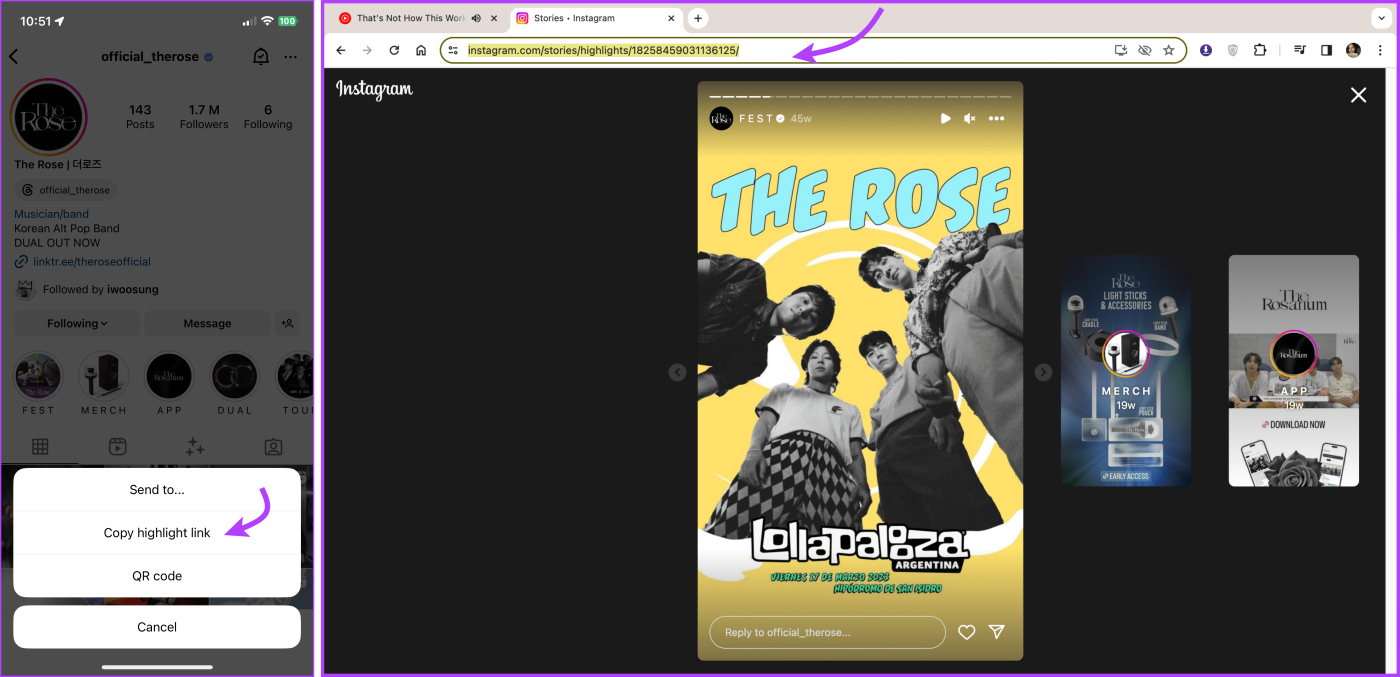
Tip : Als je de Highlight-link niet kunt kopiëren omdat je problemen ondervindt bij het laden van Instagram Story Highlights, is hier de oplossing .
Websites voor het opslaan van de Instagram-hoogtepunten van anderen op telefoon of computer
We hebben door verschillende websites gesurft en vonden dat de volgende vier betrouwbaar, probleemloos en bijna perfect waren voor de taak die we moesten uitvoeren.
1. InDown.io – Niet alleen Instagram-hoogtepunten, maar u kunt ook video's, video's, foto's/posts, verhalen en weergavefoto's downloaden voor uw account en die van iemand anders. Het enige wat u hoeft te doen is de Highlight-link te plakken en u krijgt alle foto's en video's in de Highlight te zien.
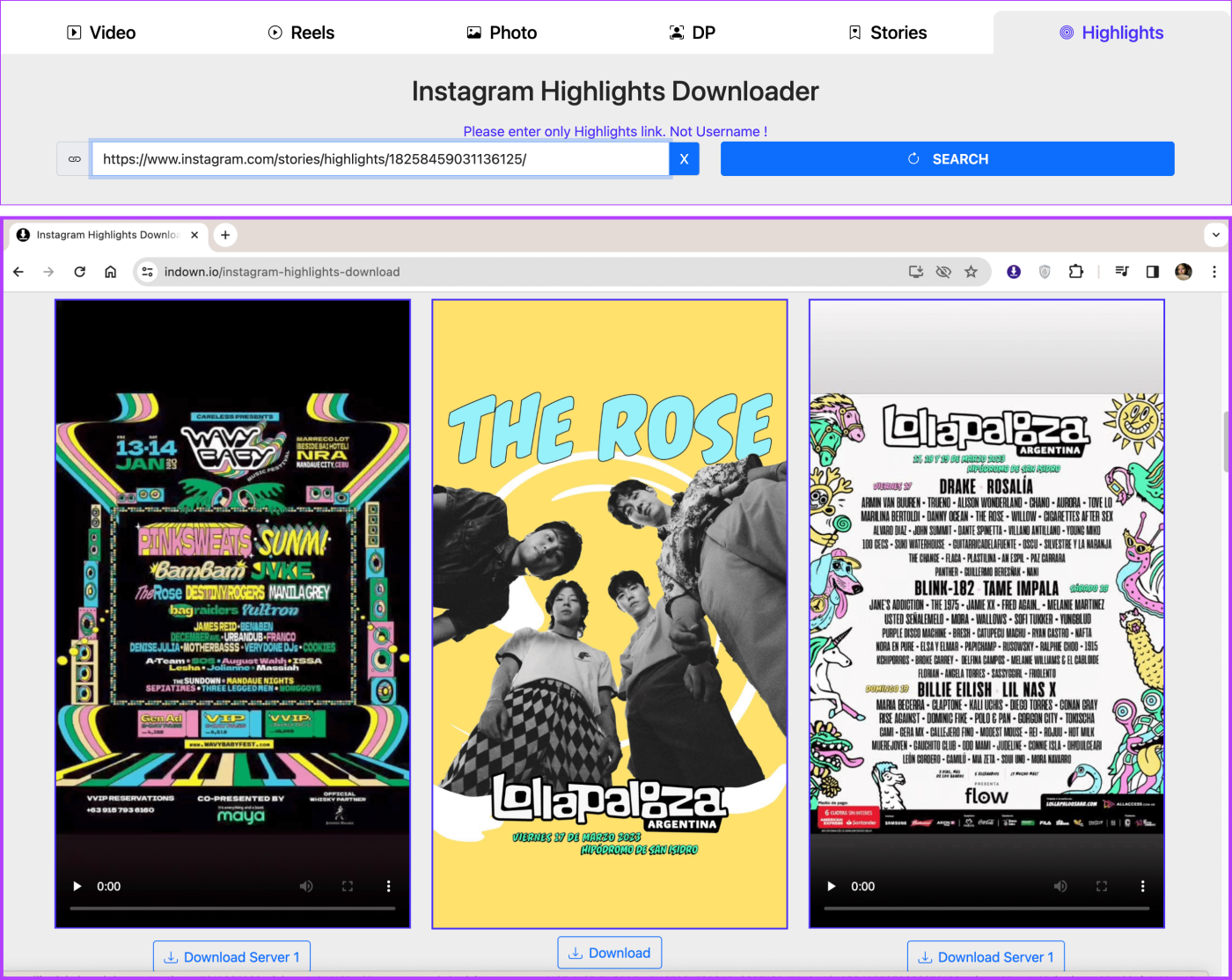
Ook op CloudO3

Kijk eens op InDown.io
Lees verder
2. SSSGram – Dit is een ander hulpmiddel waarmee je een heleboel dingen van Instagram kunt downloaden, waaronder Hoogtepunten, iGTV en profielfoto’s. Bovendien kun je ook HD-foto's, liedjes/muziek van Reels en video's downloaden als MP4. Daarnaast is het ook beschikbaar als app voor uw pc.
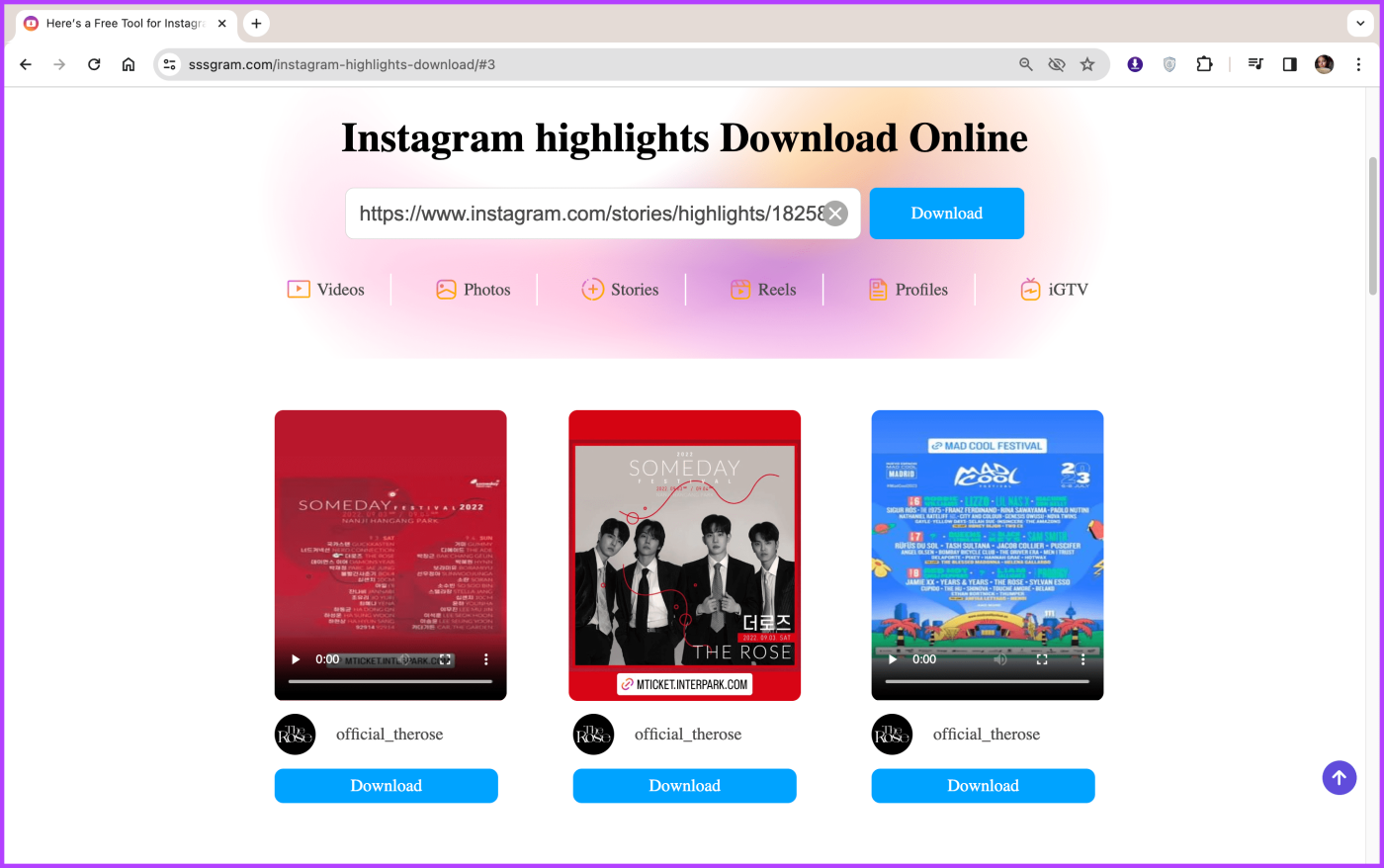
Ook op CloudO3

Kijk eens naar SSSGram
Lees verder
3. StorySaver.net – Het is een perfect hulpmiddel om meer dan één hoogtepunt van een account te downloaden. Het bevat alle hoogtepunten en huidige verhalen die u kunt doornemen en degene kunt kiezen die u wilt.
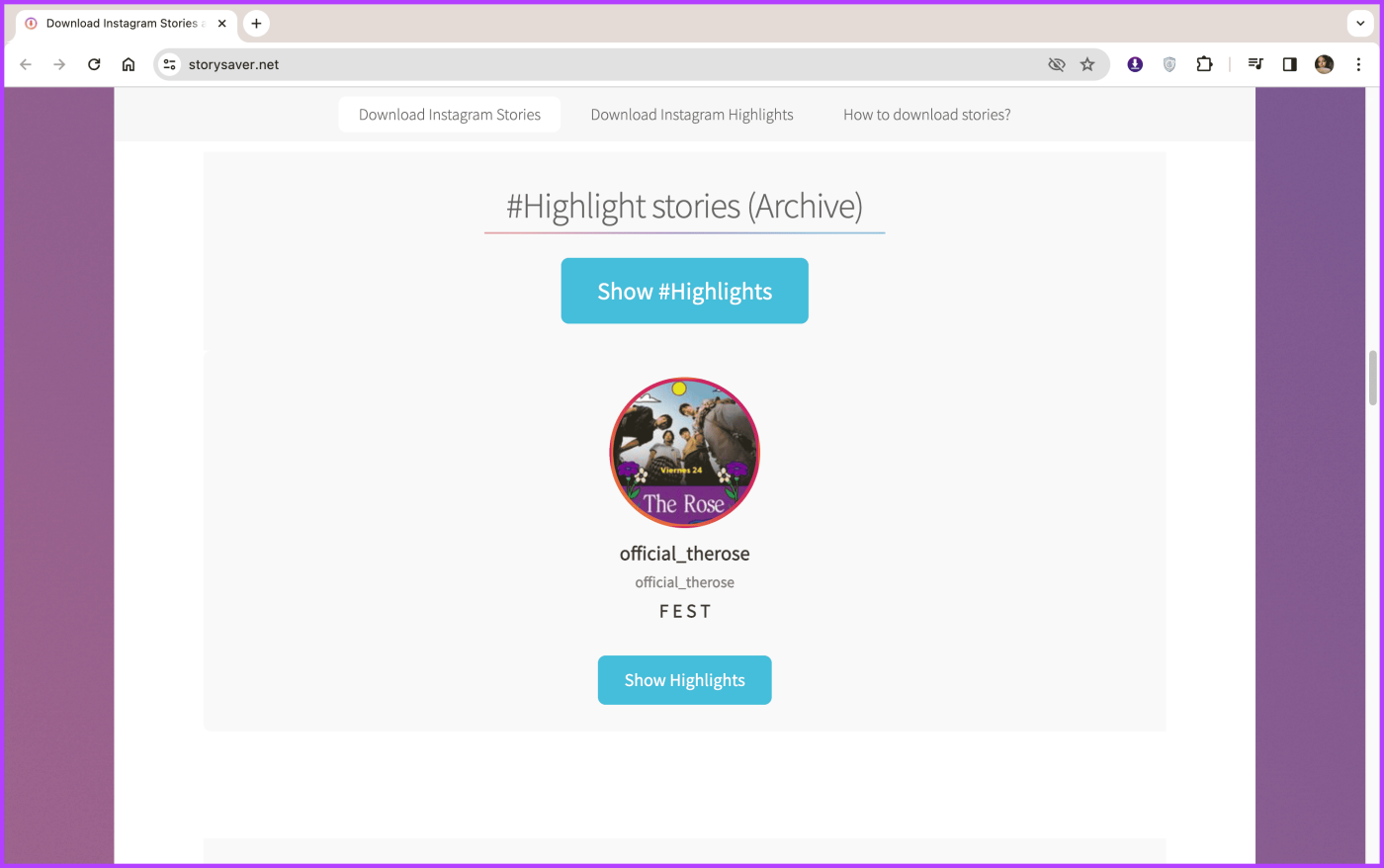
Ook op CloudO3

Kijk eens op StorySaver.net
Lees verder
4. DJ Downloader – Opnieuw een alles-in-één webtool om alles van Instagram te downloaden, van hoogtepunten tot berichtbijschriften. Bovendien kun je ook Instagram Highlight-covers downloaden, dus dat is een win-winsituatie. Het is vrij eenvoudig te gebruiken: kopieer de Highlight-link of Profiellink en zorg dat alles binnen handbereik is, klaar om te worden gedownload.
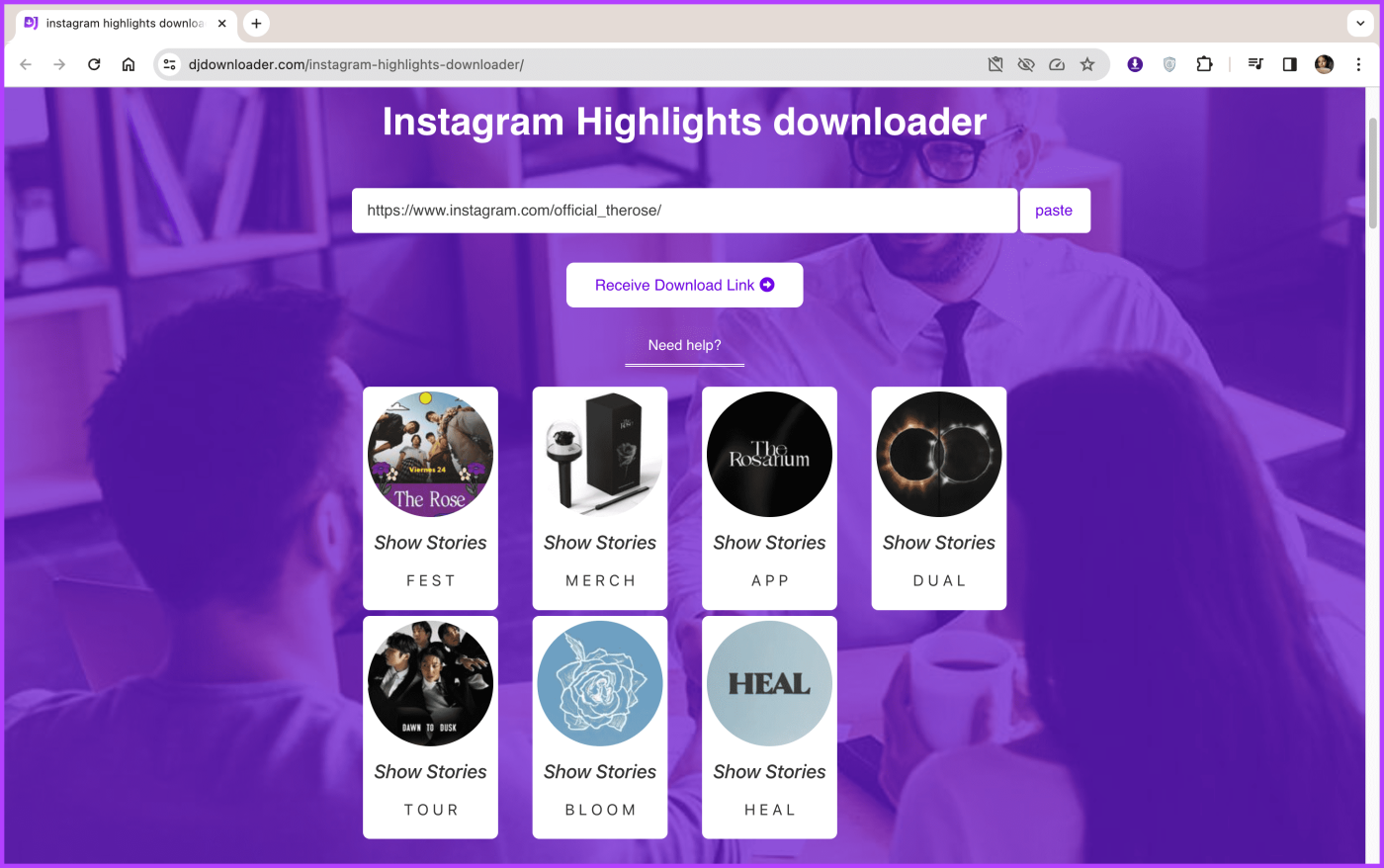
Ook op CloudO3

Bekijk DJ Downloader Highlight Downloader
Lees verder
Ook op CloudO3

Bekijk DJ Downloader Highlight Covers Downloader
Lees verder
Tip : Wil je een interessante cover voor je Highlights? Hier is onze gids voor het maken van geweldige Highlight-covers voor Instagram ; veel plezier!
Apps om Instagram-hoogtepunten te downloaden en op te slaan
Voor eenmalige gevallen moet u waarschijnlijk de websites gebruiken. Als u echter Hoogtepunten van meerdere accounts wilt downloaden of ook hun Rollen, Verhalen, enz. wilt, is een app wellicht een eenvoudiger optie.
Als je een iOS-apparaat gebruikt, bekijk dan Reposter of InSave . Android-gebruikers kunnen kiezen voor InstSaver of Video Downloader voor Instagram . Hoewel ze gratis te gebruiken zijn, kunnen de apps u af en toe lastigvallen met advertenties. Je zult daar dus geduld mee moeten hebben of in hun premiumversie moeten investeren.
Veel downloadplezier!
Ik hoop dat je nu zonder zorgen Instagram-hoogtepunten kunt downloaden en opslaan. We hebben geprobeerd elke mogelijkheid te bespreken, dus je hebt verschillende opties. Als u vragen, vragen of suggesties heeft, kunt u deze in de opmerkingen vermelden.